xmind是一款功能强大的思维导图制作软件,它除了让用户用来绘制思维导图以外,还可以用来绘制鱼骨图、树形图或是组织结构图等,并且在制作的过程中,xmind软件可以帮助用户组织和展示出复杂的思想和信息,因此xmind软件吸引了不少的用户前来下载使用,当用户在制作思维导图时,会在画布上插入多个子主题来展示信息联系,可是有用户想要将两个子主题合二为一,却不知道怎么来操作实现,其实这个问题是很好解决的,用户直接在画布上选中两个子主题,接着在菜单栏中点击概要选项即可解决问题,那么接下来就让小编来向大家分享一下xmind将两个子主题归一的方法教程吧,希望用户能够喜欢。

1.用户在电脑上打开xmind软件,可以看到弹出来的新建窗口,用户按需选择模板后按下创建按钮
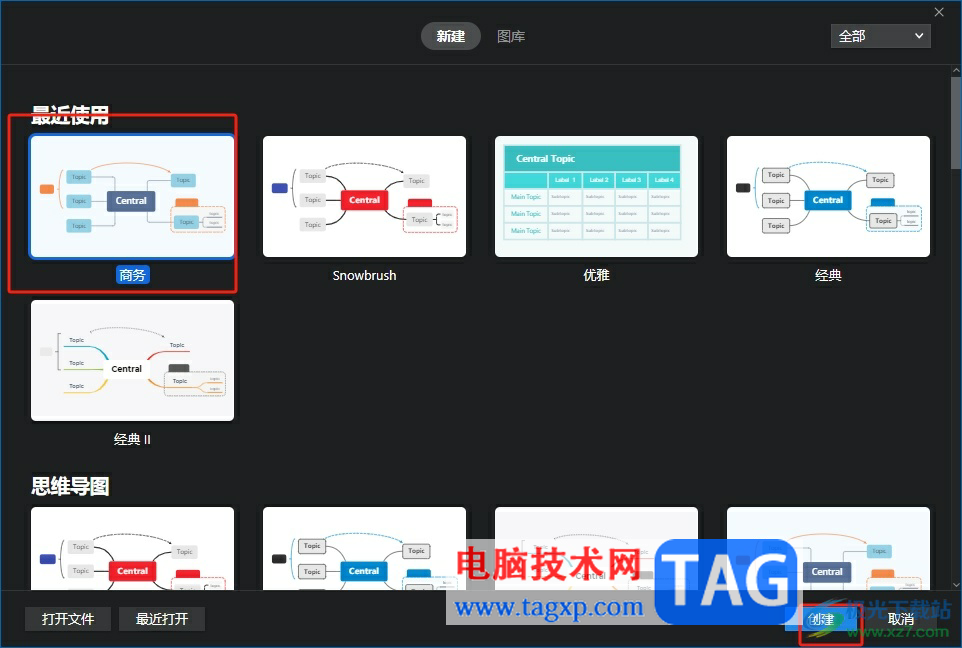
2.进入到思维导图的编辑页面上,用户按照需求按下ctrl键后选中两个子主题来进行操作

3.接着在页面上方的菜单栏中,用户找到并点击概要选项
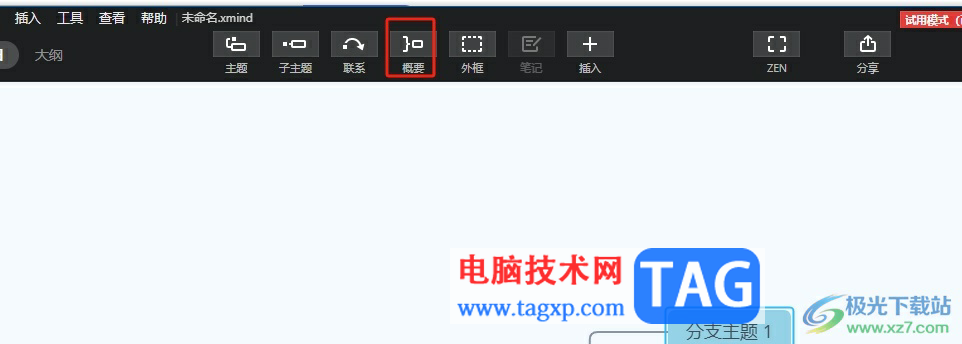
4.如图所示,用户可以在编辑页面上看到,选中的两个子主题成功合二为一了

5.用户还可以根据自己的需求来设置概要的形状,用户点击格式选项,弹出侧边窗并点击形状选项
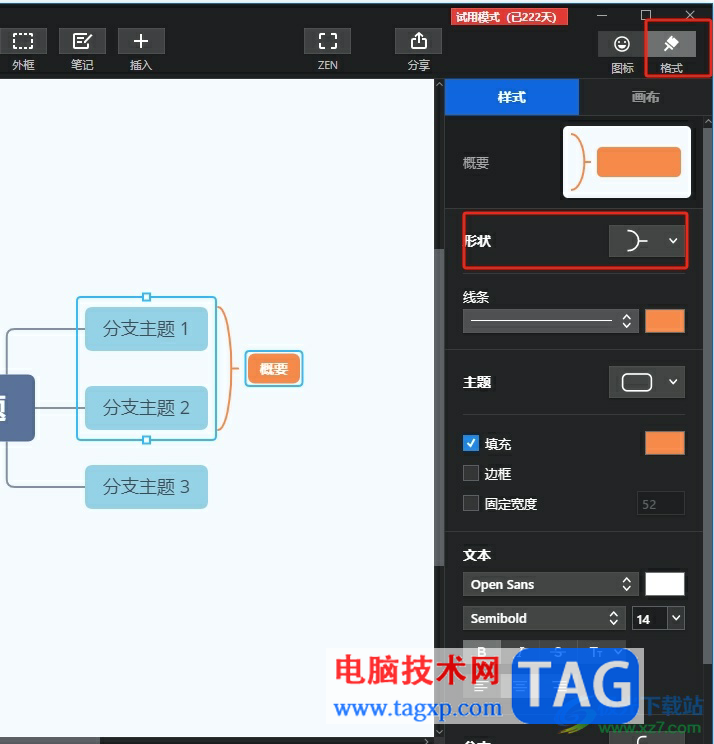
6.完成形状的设置后,用户在页面上就可以看到子主题合二为一的形状发生了变化

以上就是小编对用户提出问题整理出来的方法步骤,用户从中知道了大致的操作过程为选中两个子主题-概要-合并成功-点击格式-形状-按需调整概要形状这几步,方法简单易懂,因此感兴趣的用户可以跟着小编的教程操作试试看,一定可以成功将两个子主题合二为一的。
 打印机无法连接解决方案:打印机连接不
打印机无法连接解决方案:打印机连接不
打印机无法连接问题频繁出现在家庭和办公环境中,令人苦恼。......
 电脑硬件故障分析
电脑硬件故障分析
内容提要:本文介绍电脑硬件故障的基本分析方法。 我们在电脑......
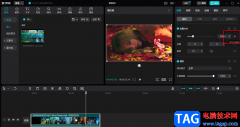 剪映在视频中添加关键帧的方法
剪映在视频中添加关键帧的方法
很多小伙伴在选择剪辑软件的时候都会优先选择剪映,因为剪映......
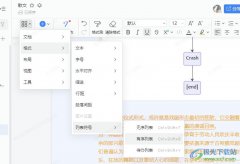 钉钉文字文档插入有序列表的方法
钉钉文字文档插入有序列表的方法
很多小伙伴之所以喜欢使用钉钉软件,就是因为在日常办公时,......
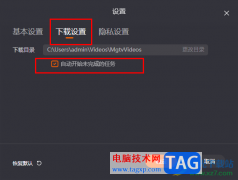 芒果TV设置自动开始未完成的任务的方法
芒果TV设置自动开始未完成的任务的方法
很多小伙伴都会使用芒果TV软件来观看综艺或是影视剧,因为芒......
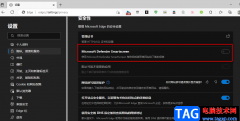
Edge浏览器是很多小伙伴都在使用的一款便捷浏览器,它具有超高的安全性,并且无广告的设计深受广大用户的喜爱,除了浏览器本身的功能之外,Edge浏览器还提供各种插件,允许我们通过安装...

WPS文稿是一款非常好用的办公软件,其中的功能非常丰富且专业,很多小伙伴都在使用。如果我们需要在电脑版WPS文档中设置水印的缩放大小,小伙伴们知道具体该如何进行操作吗,其实操作方...

很多小伙伴都喜欢将百分浏览器设置为自己的默认浏览器,因为百分浏览器中的功能十分的丰富并且操作简单,在使用百分浏览器的过程中,很多小伙伴都会发现自己在输入密码时,浏览器会自...
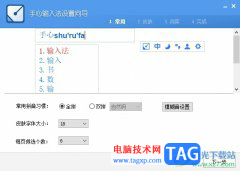
手心输入法是一款简单好用的文字输入软件,它采用简洁的界面设计,里面的各种功能板块简单明了,而且为以后带来了强大的智能输入引擎和无广告骚扰的输入环境,因此手心输入法吸引了许...
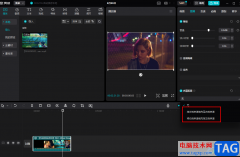
剪映是很多小伙伴都在使用的一款剪辑软件,在该软件中,我们可以对视频进行裁剪、拼接、旋转、以及字幕、特效的添加等。当我们剪辑完成的视频出现只有单声道的情况时,我们也可以使用...

很多小伙伴在日常生活中都会拍摄各种图片来记录自己的生活点滴,也会将图片分享给粉丝或好友。在分享照片之前,很多喜欢都会对照片进行滤镜或是边框的添加,以求美化图片。在可画中,...

当我们在使用InDesign设计好了自己需要的作品之后,你可以将作品进行保存在电脑中,此外,你也可以将制作好的作品进行打印出来,你可以将作品打印成网格的形式,那么打印出来的作品就会...
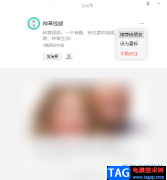
随着微信的应用越来越广泛,很多的资料或是经验心得,我们都可以通过公众号来进行分享,很多小伙伴都有观众名家讲师公众号的习惯,因为在这些公众号上我们可以收获自己需要的知识。当...
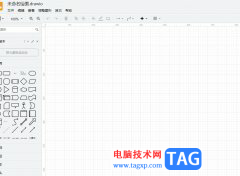
Draw.io是一款免费的在线绘图工具,它可以让用户自由的修改或定制Draw.io的代码,还可以用来制作各种样式的图表,为用户提供了更大的灵活性和可扩展性,因此大部分用户都很喜欢使用这款绘...
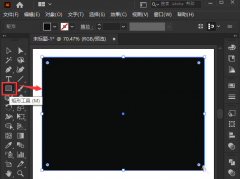
如实使用ai软件绘制红砖纹理背景图呢?可能有的朋友还不是很清楚,那么今天小编就为大家带来了ai绘制红砖纹理背景图的方法哦,感兴趣的朋友可以来看看哦。...

WPS表格是一款非常好用的软件,其中的功能非常丰富,很多小伙伴都在使用。如果我们需要在电脑版WPS表格中批量添加千位分隔符,方便查看数据,小伙伴们知道具体该如何进行操作吗,其实操...
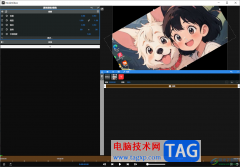
NodeVideo视频剪辑软件是一款可以对视频或音频进行友好编辑的软件,在该软件中提供了设置位置关键帧、缩放视频大小以及锚点和旋转视频等功能,一般我们在进行编辑视频的时候,会对视频的...

Dreamweaver软件是一款很出色的网页设计编辑软件,该软件通常被大家简称为DW软件,该软件呈现给对大家就是十分专业的操作界面,以及十分丰富的编辑功能,该软件是非常受欢迎的一款设计软...
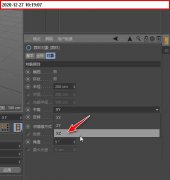
大家都知道c4d是一个专业的三维设计工具,用户可以在其中绘制各种想要的图形,一些用户想在c4d中制作圆柱体如何操作呢?今天给大家讲的是c4d制作圆柱体的方法技巧,希望能够帮助到大家呢...

xmind作为一款热门的思维导图制作软件,为用户提供了多种图表的编辑权利,它通过直观的图形化界面,让用户能够快速的完成各种图表的制作,而且可以帮助用户在制作的过程中理清思路并激...